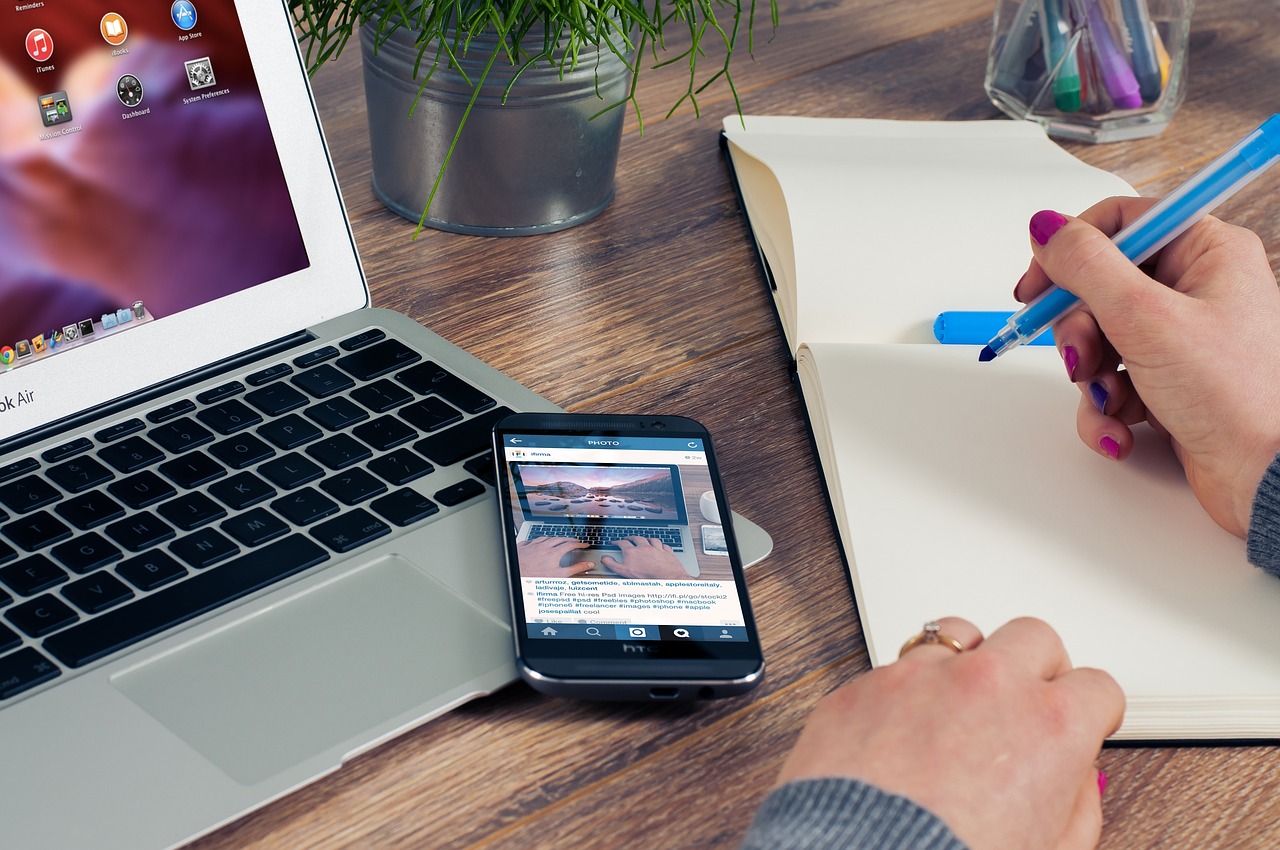아이폰을 사용할 때 메시지 수신 여부를 쉽게 확인하고 싶으신가요? 수신 메시지에 읽음 표시를 켜거나 끄는 방법은 생각보다 간단합니다. 설정 메뉴에서 몇 번의 클릭만으로 빠르게 변경할 수 있어 편리하죠. 이번 글에서는 아이폰에서 수신 메시지 읽음 표시를 활성화하거나 비활성화하는 구체적인 방법을 자세히 안내해 드리겠습니다. 정확하게 알려드릴게요!
아이폰 메시지 읽음 표시 기능의 이해와 중요성
읽음 표시란 무엇인가요? 어떻게 작동하나요?
아이폰에서 메시지 읽음 표시 기능은 보내는 사람이 내가 해당 메시지를 읽었는지 알 수 있게 해주는 작은 체크 표시 또는 ‘읽음’ 상태를 의미합니다. 이 기능이 활성화되면, 상대방이 메시지를 열었을 때 ‘읽음’이라는 텍스트와 함께 시간도 함께 보여집니다. 이는 특히 중요한 대화나 업무용 메시지에서 매우 유용하게 쓰이는데, 상대방이 내 답변을 기다릴 때 빠르게 상황을 파악할 수 있기 때문입니다. 반면, 이 기능이 꺼져 있으면 내가 메시지를 읽어도 상대방은 그 사실을 알 수 없어서 사생활 보호나 은밀한 대화를 원할 때 유용하게 활용됩니다. 따라서 자신의 필요와 상황에 맞게 적절히 설정하는 것이 중요하며, 쉽게 켜거나 끌 수 있어 편리한 점도 큰 장점입니다.
왜 이 기능을 켜거나 끄고 싶을까요?
많은 사람들이 이 기능을 켜거나 끄는 이유는 개인의 프라이버시 또는 소통 방식을 고려해서입니다. 예를 들어, 업무상 빠른 피드백이 필요하거나 상대방에게 내가 메시지를 읽었다는 것을 명확히 알려주고 싶다면 이 기능을 켜두는 것이 좋습니다. 반면, 개인적인 용도거나 사생활 보호를 위해서라면 굳이 읽음 상태를 보여줄 필요가 없기 때문에 끄는 게 더 나을 수도 있습니다. 또 다른 이유로는 때때로 나는 메시지를 읽었지만 바로 답장하지 못하는 상황일 수도 있는데, 이럴 때 읽음 표시를 끄면 상대방에게 내가 아직 답장을 하지 않은 상태임을 자연스럽게 숨길 수 있습니다. 결국에는 자신의 이용 패턴과 목적에 맞춰서 선택하는 것이 가장 중요한데, 설정 방법 자체가 간단하기 때문에 부담 없이 조절할 수 있습니다.
이 기능이 활성화되었을 때의 장단점은 무엇인가요?
읽음 표시가 활성화된 경우의 가장 큰 장점은 의사소통의 투명성을 높여준다는 점입니다. 상대방이 내가 메시지를 확인했음을 알기 때문에 오해나 불필요한 문의를 줄일 수 있고, 응답 시간도 자연스럽게 조절할 수 있습니다. 특히 그룹 채팅이나 협업 환경에서는 매우 유용하게 사용될 수 있는데, 누가 메시지를 봤는지 바로 알 수 있어 업무 효율성을 높일 수 있기 때문입니다. 그러나 단점으로는 사생활 침해 우려가 있다는 것도 무시 못할 사실입니다. 만약 내가 바쁘거나 답장을 하기 곤란한 상황임에도 불구하고 상대방에게 ‘읽음’ 상태를 보여주는 것은 스트레스를 줄 수도 있고, 오히려 부담감으로 작용할 수도 있습니다. 또한 일부 사용자들은 이 기능으로 인해 타인과의 소통에 지나치게 신경쓰게 되어 피로감을 느끼기도 합니다.
아이폰 수신 메세지 읽음 표시 설정 켜기 및 끄기 방법
설정 메뉴에서 손쉽게 변경하는 방법
아이폰에서 ‘설정’ 앱 열기와 기본 화면 접근법
아이폰에서 읽음 표시 설정을 변경하려면 먼저 ‘설정’ 앱에 들어가는 것이 첫걸음입니다. 홈 화면에서 초록색 배경에 흰색 톱니바퀴 모양 아이콘인 ‘설정’을 찾아 탭하세요. 설정 앱은 모든 아이폰 사용자에게 필수적이고 자주 사용하는 메뉴 중 하나이며, 여기서부터 시작하면 이후 과정이 매우 간단합니다. 처음 접하는 사람도 어렵지 않게 찾을 수 있으며, 스마트폰 상단이나 하단 검색창에 ‘메시지’라고 검색하면 바로 관련 옵션 위치로 이동할 수도 있습니다.
‘메시지’ 메뉴 진입 및 관련 옵션 찾기
설정 앱에 들어간 후에는 아래로 스크롤하여 ‘메시지’를 선택하세요. 이 항목은 문자 메시지뿐만 아니라 iMessage 관련 다양한 옵션들을 포함하고 있어서 찾기 쉽습니다. ‘메시지’를 클릭하면 여러 가지 세부 설정들이 나오는데, 여기서 ‘읽음 확인’을 찾아야 합니다. 만약 영어 버전을 사용한다면 ‘Read Receipts’라고 표기되어 있을 가능성이 높으며, 이를 선택하면 바로 해당 토글 버튼이 나타납니다.
‘읽음 확인’ 토글 버튼 조작과 최종 저장 방법
‘읽음 확인’ 또는 ‘Read Receipts’라는 항목 옆에는 스위치 형태의 토글 버튼이 있습니다. 이 버튼을 탭해서 오른쪽으로 밀면 읽음 표시가 활성화되고 왼쪽으로 밀면 비활성화됩니다. 변경 후 별도로 저장 버튼 같은 것은 필요하지 않으며, 자동적으로 적용됩니다. 즉각적으로 효과를 보기 위해서는 토글 후 잠시 기다렸다가 자신이나 다른 사람의 메시지를 열어봐서 제대로 적용되었는지 확인해보세요.
빠르게 전환하는 팁과 주의사항
단축 아이콘 또는 제어 센터 활용법
아이폰에서는 자주 쓰이는 설정들을 빠르게 제어센터 또는 위젯으로 만들어 두면 훨씬 편리합니다. 예를 들어, 제어 센터에 ‘설정’을 등록하거나 단축 아이콘으로 만들어 두면 매번 홈 화면 깊숙한 곳까지 가지 않고도 쉽게 접근 가능합니다. 특히 여러 번 반복해서 변경해야 하는 경우 매우 유용하며 일상 생활 속에서도 간편하게 사용할 수 있는 꿀팁입니다.
일반 사용자와 전문가 추천 방법 차이
초보자라면 기본 제공되는 메뉴에서 한 번씩 천천히 살펴보고 변경하는 것을 권장하며 복잡하게 생각하지 않아도 됩니다. 반대로 전문가 수준에서는 특정 시나리오별로 자동 스크립트 또는 프로필 설정 등을 통해 빠른 전환 시스템을 구축하기도 합니다. 하지만 대부분의 일반 사용자들은 앞서 설명한 기본 방법만 익혀두면 충분하고 실수 없이 쉽게 조절할 수 있으니 걱정하지 말고 따라 하세요.
주의해야 할 점과 참고사항
읽음 표시 기능은 상대방과 나 모두에게 영향을 미치는 만큼 민감한 부분일 수도 있습니다. 예를 들어 직장에서 갑자기 모든 채팅 앱에서 이 기능을 껐다 켰다 하는 것보다 일관성을 유지하는 게 더 좋습니다. 또 일부 서비스나 앱에서는 별도로 독립적인 설정 옵션이 존재하므로 꼭 해당 앱 내에서도 추가로 확인해 주세요. 마지막으로 개인정보 보호와 소통 편의를 균형 있게 고려하면서 적절히 활용하는 것이 가장 현명합니다.
혹시 몰라 알아두면 좋은 부가기능들
그룹 채팅과 연동된 읽음 표시 관리법
그룹 채팅에서는 개별 사용자마다 읽음 여부 표시가 별개로 나타납니다. 따라서 그룹 내 모든 멤버들의 읽음 상태를 동시에 알고 싶다면 각각의 개인별 설정뿐만 아니라 그룹 채팅 특성에 따른 별도 옵션들도 참고해야 합니다. 일부 앱에서는 그룹 전체 혹은 개별 멤버별로 읽음 상태 공개 여부를 따로 조절할 수 있기 때문에 필요하다면 이런 세부 사항까지 꼼꼼히 체크하세요.
iOS 업데이트 시 주의할 점
애플 iOS 업데이트 후에는 기존 설정값이나 인터페이스가 변경될 가능성이 있으니 정기적으로 최신 정보를 확인하는 습관이 필요합니다. 새 버전에서는 더 직관적이고 세밀한 컨트롤 방식을 도입하기도 하며, 일부 경우에는 새로운 보안 정책 때문에 특정 권한이나 옵션들이 달라질 수도 있습니다.
다른 메신저 앱과 연동 시 고려사항
아이폰 기본 메시지 외에도 카카오톡, WhatsApp 등 여러 메신저 앱에서도 비슷한 읽음 표시 기능들이 존재합니다만 각각의 내부 설정 방식이나 동작 방식은 다릅니다. 따라서 각 앱 별로 따로 찾아보거나 공식 도움말 페이지를 참고하여 동일하게 켜거나 끌 수 있는지 여부를 반드시 확인하세요. 이렇게 하면 통합적으로 소통 환경을 관리하는 데 도움이 됩니다.
아이폰 메시지 읽음 표시 기능의 이해와 중요성
읽음 표시란 무엇인가요? 어떻게 작동하나요?
아이폰에서 메시지 읽음 표시 기능은 보내는 사람이 내가 해당 메시지를 읽었는지 알 수 있게 해주는 작은 체크 표시 또는 ‘읽음’ 상태를 의미합니다. 이 기능이 활성화되면, 상대방이 메시지를 열었을 때 ‘읽음’이라는 텍스트와 함께 시간도 함께 보여집니다. 이는 특히 중요한 대화나 업무용 메시지에서 매우 유용하게 쓰이는데, 상대방이 내 답변을 기다릴 때 빠르게 상황을 파악할 수 있기 때문입니다. 반면, 이 기능이 꺼져 있으면 내가 메시지를 읽어도 상대방은 그 사실을 알 수 없어서 사생활 보호나 은밀한 대화를 원할 때 유용하게 활용됩니다. 따라서 자신의 필요와 상황에 맞게 적절히 설정하는 것이 중요하며, 쉽게 켜거나 끌 수 있어 편리한 점도 큰 장점입니다.
왜 이 기능을 켜거나 끄고 싶을까요?
많은 사람들이 이 기능을 켜거나 끄는 이유는 개인의 프라이버시 또는 소통 방식을 고려해서입니다. 예를 들어, 업무상 빠른 피드백이 필요하거나 상대방에게 내가 메시지를 읽었다는 것을 명확히 알려주고 싶다면 이 기능을 켜두는 것이 좋습니다. 반면, 개인적인 용도거나 사생활 보호를 위해서라면 굳이 읽음 상태를 보여줄 필요가 없기 때문에 끄는 게 더 나을 수도 있습니다. 또 다른 이유로는 때때로 나는 메시지를 읽었지만 바로 답장하지 못하는 상황일 수도 있는데, 이럴 때 읽음 표시를 끄면 상대방에게 내가 아직 답장을 하지 않은 상태임을 자연스럽게 숨길 수 있습니다. 결국에는 자신의 이용 패턴과 목적에 맞춰서 선택하는 것이 가장 중요한데, 설정 방법 자체가 간단하기 때문에 부담 없이 조절할 수 있습니다.
이 기능이 활성화되었을 때의 장단점은 무엇인가요?
읽음 표시가 활성화된 경우의 가장 큰 장점은 의사소통의 투명성을 높여준다는 점입니다. 상대방이 내가 메시지를 확인했음을 알기 때문에 오해나 불필요한 문의를 줄일 수 있고, 응답 시간도 자연스럽게 조절할 수 있습니다. 특히 그룹 채팅이나 협업 환경에서는 매우 유용하게 사용될 수 있는데, 누가 메시지를 봤는지 바로 알 수 있어 업무 효율성을 높일 수 있기 때문입니다. 그러나 단점으로는 사생활 침해 우려가 있다는 것도 무시 못할 사실입니다. 만약 내가 바쁘거나 답장을 하기 곤란한 상황임에도 불구하고 상대방에게 ‘읽음’ 상태를 보여주는 것은 스트레스를 줄 수도 있고, 오히려 부담감으로 작용할 수도 있습니다. 또한 일부 사용자들은 이 기능으로 인해 타인과의 소통에 지나치게 신경쓰게 되어 피로감을 느끼기도 합니다.
설정 메뉴에서 손쉽게 변경하는 방법
아이폰에서 ‘설정’ 앱 열기와 기본 화면 접근법
아이폰에서 읽음 표시 설정을 변경하려면 먼저 ‘설정’ 앱에 들어가는 것이 첫걸음입니다. 홈 화면에서 초록색 배경에 흰색 톱니바퀴 모양 아이콘인 ‘설정’을 찾아 탭하세요. 설정 앱은 모든 아이폰 사용자에게 필수적이고 자주 사용하는 메뉴 중 하나이며, 여기서부터 시작하면 이후 과정이 매우 간단합니다. 처음 접하는 사람도 어렵지 않게 찾을 수 있으며, 스마트폰 상단이나 하단 검색창에 ‘메시지’라고 검색하면 바로 관련 옵션 위치로 이동할 수도 있습니다.
‘메시지’ 메뉴 진입 및 관련 옵션 찾기
설정 앱에 들어간 후에는 아래로 스크롤하여 ‘메시지’를 선택하세요. 이 항목은 문자 메시지뿐만 아니라 iMessage 관련 다양한 옵션들을 포함하고 있어서 찾기 쉽습니다. ‘메시지’를 클릭하면 여러 가지 세부 설정들이 나오는데, 여기서 ‘읽음 확인’을 찾아야 합니다. 만약 영어 버전을 사용한다면 ‘Read Receipts’라고 표기되어 있을 가능성이 높으며, 이를 선택하면 바로 해당 토글 버튼이 나타납니다.
‘읽음 확인’ 토글 버튼 조작과 최종 저장 방법
‘읽음 확인’ 또는 ‘Read Receipts’라는 항목 옆에는 스위치 형태의 토글 버튼이 있습니다. 이 버튼을 탭해서 오른쪽으로 밀면 읽음 표시가 활성화되고 왼쪽으로 밀면 비활성화됩니다. 변경 후 별도로 저장 버튼 같은 것은 필요하지 않으며, 자동적으로 적용됩니다. 즉각적으로 효과를 보기 위해서는 토글 후 잠시 기다렸다가 자신이나 다른 사람의 메시지를 열어봐서 제대로 적용되었는지 확인해보세요.
빠르게 전환하는 팁과 주의사항
단축 아이콘 또는 제어 센터 활용법
아이폰에서는 자주 쓰이는 설정들을 빠르게 제어센터 또는 위젯으로 만들어 두면 훨씬 편리합니다. 예를 들어, 제어 센터에 ‘설정’을 등록하거나 단축 아이콘으로 만들어 두면 매번 홈 화면 깊숙한 곳까지 가지 않고도 쉽게 접근 가능합니다. 특히 여러 번 반복해서 변경해야 하는 경우 매우 유용하며 일상 생활 속에서도 간편하게 사용할 수 있는 꿀팁입니다.
일반 사용자와 전문가 추천 방법 차이
초보자라면 기본 제공되는 메뉴에서 한 번씩 천천히 살펴보고 변경하는 것을 권장하며 복잡하게 생각하지 않아도 됩니다. 반대로 전문가 수준에서는 특정 시나리오별로 자동 스크립트 또는 프로필 설정 등을 통해 빠른 전환 시스템을 구축하기도 합니다. 하지만 대부분의 일반 사용자들은 앞서 설명한 기본 방법만 익혀두면 충분하고 실수 없이 쉽게 조절할 수 있으니 걱정하지 말고 따라 하세요.
주의해야 할 점과 참고사항
읽음 표시 기능은 상대방과 나 모두에게 영향을 미치는 만큼 민감한 부분일 수도 있습니다. 예를 들어 직장에서 갑자기 모든 채팅 앱에서 이 기능을 껐다 켰다 하는 것보다 일관성을 유지하는 게 더 좋습니다. 또 일부 서비스나 앱에서는 별도로 독립적인 설정 옵션이 존재하므로 꼭 해당 앱 내에서도 추가로 확인해 주세요. 마지막으로 개인정보 보호와 소통 편의를 균형 있게 고려하면서 적절히 활용하는 것이 가장 현명합니다.
혹시 몰라 알아두면 좋은 부가기능들
그룹 채팅과 연동된 읽음 표시 관리법
그룹 채팅에서는 개별 사용자마다 읽음 여부 표시가 별개로 나타납니다. 따라서 그룹 내 모든 멤버들의 읽음 상태를 동시에 알고 싶다면 각각의 개인별 설정뿐만 아니라 그룹 채팅 특성에 따른 별도 옵션들도 참고해야 합니다. 일부 앱에서는 그룹 전체 혹은 개별 멤버별로 읽음 상태 공개 여부를 따로 조절할 수 있기 때문에 필요하다면 이런 세부 사항까지 꼼꼼히 체크하세요.
iOS 업데이트 시 주의할 점
애플 iOS 업데이트 후에는 기존 설정값이나 인터페이스가 변경될 가능성이 있으니 정기적으로 최신 정보를 확인하는 습관이 필요합니다. 새 버전에서는 더 직관적이고 세밀한 컨트롤 방식을 도입하기도 하며, 일부 경우에는 새로운 보안 정책 때문에 특정 권한이나 옵션들이 달라질 수도 있습니다.
다른 메신저 앱과 연동 시 고려사항
아이폰 기본 메시지 외에도 카카오톡, WhatsApp 등 여러 메신저 앱에서도 비슷한 읽음 표시 기능들이 존재합니다만 각각의 내부 설정 방식이나 동작 방식은 다릅니다. 따라서 각 앱 별로 따로 찾아보거나 공식 도움말 페이지를 참고하여 동일하게 켜거나 끌 수 있는지 여부를 반드시 확인하세요. 이렇게 하면 통합적으로 소통 환경을 관리하는 데 도움이 됩니다.
정리하며 마무리
아이폰의 메시지 읽음 표시 기능은 소통의 투명성과 프라이버시 사이에서 균형 잡기를 돕는 중요한 도구입니다. 필요에 따라 적절히 활용하면 보다 원활하고 효율적인 대화가 가능하지만, 과도하게 의존하거나 무분별하게 조절하면 오히려 불편함과 부담